Se você precisa se expressar sem usar texto e de um jeito fácil, conheça e veja como instalar o seletor de emojis Emote no Linux via Snap.
Hoje as comunicações mudaram a forma como as pessoas interagem umas com as outras. Como as comunicações ficaram um pouco aquém quando se tratava de expressar a linguagem corporal e o tom verbal ao transmitir mensagens de texto ou e-mails, diferentes formas alternativas de transmitir um pouco mais foram desenvolvidas.
Pode-se considerar que as mudanças mais marcantes neste campo foram os emoticons e emojis.
O emoji se originou de emoticons, que por sua vez evoluíram de carinhas sorridentes. O smiley apareceu pela primeira vez na década de 1960 e é considerado o primeiro símbolo de expressão a ser usado nas comunicações.
Um emoji é um pictograma, ideograma ou emoticon incorporado ao texto e usado em mensagens eletrônicas e páginas da web . A principal função do emoji é fornecer sinais emocionais que não poderiam ser adicionados em conversas escritas.
Emote é um seletor de emojis moderno para Linux. Escrito em GTK3, o Emote é leve e fica fora do seu caminho.
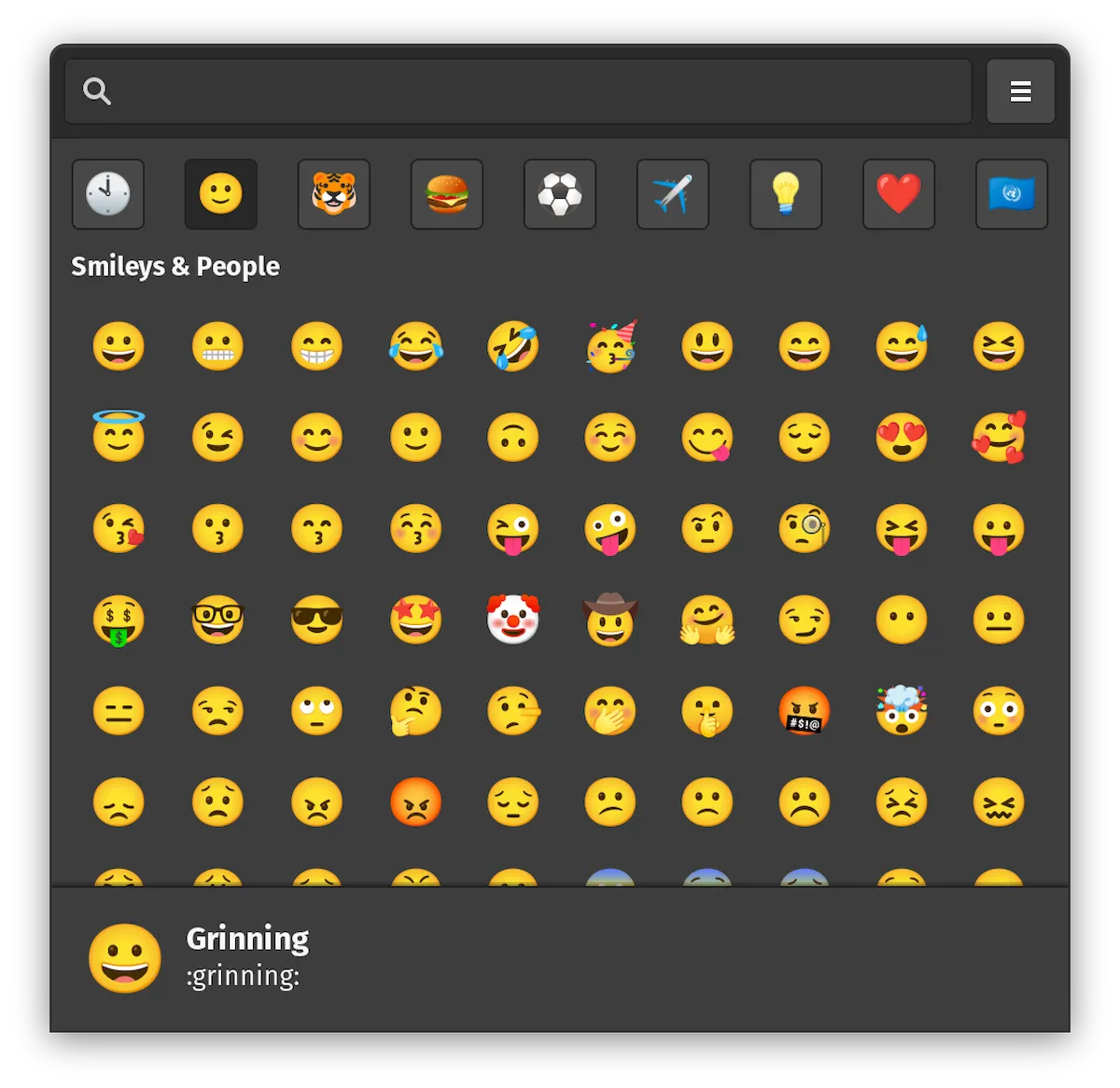
Inicie o seletor de emojis com o atalho de teclado configurável Ctrl+Alt+E e selecione um ou mais emojis para colá-los no aplicativo em foco no momento.
Nota – Emote em Wayland não pode colar automaticamente o emoji em outros aplicativos e também requer registro manual de um atalho de teclado global. Isso se deve a restrições intencionais no design do próprio Wayland.
O emote é anunciado como um seletor de emojis moderno, que será executado silenciosamente em segundo plano e será iniciado automaticamente quando você fizer login.
Os emojis que este programa vai nos apresentar estão divididos em diferentes categorias; Usado recentemente, Smileys e pessoas, Animais e natureza, Comidas e bebidas, Atividades, Viagens e lugares, Objetos, Símbolos e Bandeiras .
Ao selecionar um emoji, ele será colado na janela que está em foco no momento . Também é copiado para a área de transferência do nosso sistema. Além disso, existe a possibilidade de selecionar e colar vários emojis ao mesmo tempo.
Com a janela aberta, podemos selecionar o ícone de três linhas superior e, neste menu, encontraremos as preferências do programa, o que nos permitirá carregar um tema.
Além disso, neste menu também encontraremos a opção de atalhos de teclado, que nos dará a possibilidade de alterar o atalho de teclado que abre o seletor de emojis, além de consultar os atalhos padrão para adicionar um emoji à seleção, foco de pesquisa e categorias emoji anteriores/seguintes. Também encontraremos um pequeno guia do usuário.
Como instalar o seletor de emojis Emote no Linux via Snap em distros que suportam a tecnologia
Para instalar o seletor de emojis Emote no Linux via Snap você precisa ter o suporte a essa tecnologia instalado em seu sistema. Se não tiver, use o tutorial abaixo para instalar:
Como instalar o suporte a pacotes Snap no Linux
Depois, você pode instalar o seletor de emojis Emote no Linux via Snap, fazendo o seguinte:
Passo 1. Abra um terminal;
Passo 2. Instale a versão estável do programa, usando esse comando:
sudo snap install emotePasso 3. Instale a versão candidate do programa, usando esse comando:
sudo snap install emote --candidatePasso 4. Instale a versão edge do programa, usando esse comando:
sudo snap install emote --edgePasso 5. Mais tarde, se você precisar atualizar o programa, use:
sudo snap refresh emotePronto! Agora, você pode iniciar o programa no menu Aplicativos/Dash/Atividades ou qualquer outro lançador de aplicativos da sua distro, ou digite emote ou em um terminal, seguido da tecla TAB.
Como desinstalar
Para desinstalar o seletor de emojis Emote no Linux via Snap, faça o seguinte:
Passo 1. Abra um terminal;
Passo 2. Depois, se for necessário, desinstale o programa, usando o comando abaixo;
sudo snap remove emote